PS4에서 MKV 파일을 재생하는 방법에 대한 방법 알아보기
Xbox One S만이 영화 재생을 지원하는 것은 아닙니다. 이제 PS4는 이러한 추세에 대처하기 위해 노력하고 있습니다. USB 케이블과 DLNA를 통해 PS4는 이제 MKV, MP4, AVI 등을 재생할 수 있습니다. 즉, MKV는 재생할 수 있는 파일의 일부입니다. 지원되는 전체 형식 목록을 보려면 PS4 공식 웹사이트를 방문하세요. 또한 MKV 파일을 PS4로 재생하는 데 관심이 없다면 이 기사를 계속 읽지 않을 것입니다. 계속하십시오. 진행하면서 어떻게 할 수 있는지에 대한 방법을 발견하게 될 것입니다. PS4에서 MKV 플레이.

1부. 모든 MKV 파일을 PS4에서 재생할 수 있습니까?
PS4에서 MKV 파일을 재생할 수 있습니까? 확실히 할 수 있습니다. MKV 파일 형식은 PS4에서 지원됩니다. 그러나 모든 MKV 파일이 제대로 재생되는 것은 아닙니다. 재생에 실패할 수 있습니다. PS4에서 설정한 기준을 충족해야 하기 때문입니다. 대부분 H.264/MPEG-4 AVC를 지원합니다. USB 드라이브에서 MKV 파일을 재생하려는 경우에도 동일한 규칙이 적용됩니다. 한편 오디오 MP3의 경우 AAC LC, AC-3가 지원됩니다. 이러한 형식의 대부분은 Dolby Digital 형식입니다. 표준을 충족했다고 생각되면 PS4에서 직접 MKV를 재생하는 방법에 대한 단계를 진행할 수 있습니다.
1 단계. DivX Media Server를 다운로드하여 설치하고 플레이어를 실행합니다. 그런 다음 컴퓨터에서 공유를 활성화합니다.
2 단계. MKV 파일을 서버에 업로드하거나 가져옵니다.
3 단계. 다음 단계로 이동하기 전에 컴퓨터와 PS4가 동일한 Wi-Fi 네트워크에 연결되어 있는지 확인하십시오. 다음으로 PS4에 DivX 미디어 플레이어를 다운로드하여 설치합니다. 그런 다음 Ps4의 미디어 플레이어 앱을 열고 표시되는 장치 목록에서 DivX 미디어 서버를 선택합니다.
4 단계. 마지막으로 비디오를 찾은 다음 재생하려는 비디오를 선택하고 스트리밍을 시작합니다.
2부. USB에서 PS4의 MKV를 재생하는 방법에 대한 단계별 가이드
한편 USB 저장소를 사용하는 경우 FAT 또는 exFAT 형식인지 확인하십시오. 그렇지 않으면 감지되지 않습니다. 준비가 되었고 플래시 드라이브가 호환된다고 생각되면 아래의 단계별 가이드를 확인하십시오.
1 단계. PS4를 켜고 USB를 삽입합니다. 메인으로 이동 메뉴. 이제 선택 비디오 USB 드라이브 이름을 계속 찾으십시오.
2 단계. 파일 이름 목록이 표시되면 모두 표시 USB에 저장한 전체 파일 목록을 보려면 파일을 복사하여 PS4로 전송합니다.
3 단계. 마지막으로, 전송을 완료하기에 충분한 저장 공간이 있는지 확인하십시오.
3부. Plex 서버를 통해 PS4에서 MKV를 재생하는 다른 방법
DivX 외에도 PS4에서 MKV를 재생하는 데 사용할 수 있는 대체 플레이어도 있습니다. Plex라는 스트리밍 미디어 서버가 있습니다. 이 미디어 서버를 사용하면 컴퓨터에서 고품질 비디오, 음악, TV 프로그램 및 팟캐스트를 스트리밍할 수 있습니다. 어떤 사람들은 일부 MKV 파일을 재생하는 데 문제가 있지만 여전히 대안으로 사용할 수 있습니다. 한편, 정말로 Plex를 사용하고 호환되지 않는 파일을 재생하고 싶다면 동영상 변환을 고려해야 합니다. 일부 변환기는 MKV 파일을 Plex 지원 형식으로 변환할 수 있습니다. 비디오 코덱, 프레임 속도, 비트 전송률 및 기타 매개변수를 조정하여 가능합니다. 그렇게 할 수 있는 도구가 있습니까? 예 있습니다. 시도해 볼 수 있습니다. 비디오 컨버터 궁극. 예, 이 도구는 그렇게 할 수 있습니다. 이 문제를 해결하기 위해 사용해보십시오.
1 단계. PC에 Video converter Ultimate를 다운로드하여 설치하십시오.
무료 다운로드Windows 7 이상안전한 다운로드
무료 다운로드MacOS 10.7 이상안전한 다운로드
2 단계. 클릭하여 변환하려는 파일을 추가하십시오. 파일 추가 또는 단순히 끌어서 놓기 인터페이스의 파일.
3 단계. 그런 다음 클릭하여 Plex에서 지원하는 형식을 선택합니다. 모두로 변환 쓰러지 다.
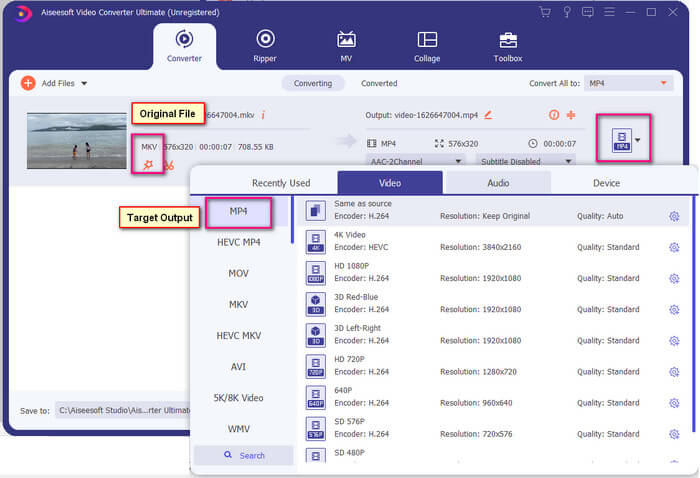
4 단계. 형식이 설정되면 모두 변환 버튼을 눌러 변환 프로세스를 시작합니다. 변환이 완료되면 파일이 저장된 폴더가 팝업됩니다.
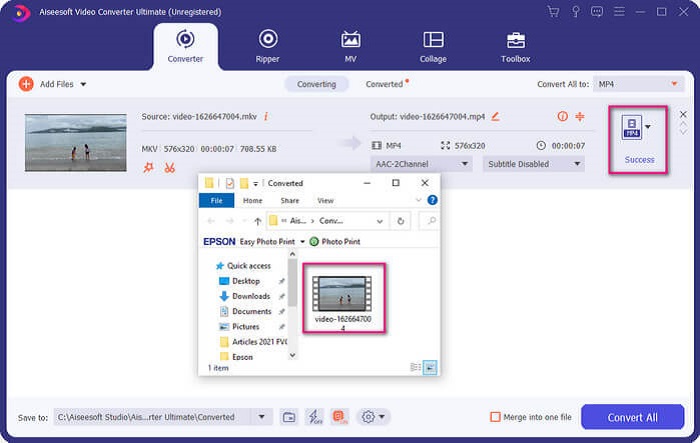
Ultimate 비디오 변환기에는 더 많은 것이 있습니다. 아래에서 장점과 단점 목록을 확인하여 제공하는 다른 좋은 기능을 알 수 있습니다.
● 이 도구는 3초 이내에 변환합니다.
● 변환된 파일을 향상시킬 수 있는 가속 기술이 있습니다.
● HD화질을 지원합니다.
● 필터 및 기본 효과 추가와 같은 편집 기능이 있습니다.
● 자막과 오디오 트랙을 조정할 수 있습니다.
무료 변환기를 찾고 있는 경우에도 고려할 수 있습니다. FVC 무료 온라인 비디오 컨버터. Ultimate Video Converter만큼 좋지 않을 수도 있지만 여전히 대처하기 위한 것입니다. 확실히, 파일을 변환하고 Plex 또는 DivX와 호환되도록 할 수 있습니다. 당신이해야 할 모든…
1 단계. 설명의 공식 페이지를 방문하여 도구를 실행하십시오.
2 단계. 클릭하여 동영상 업로드 변환 할 파일 추가.
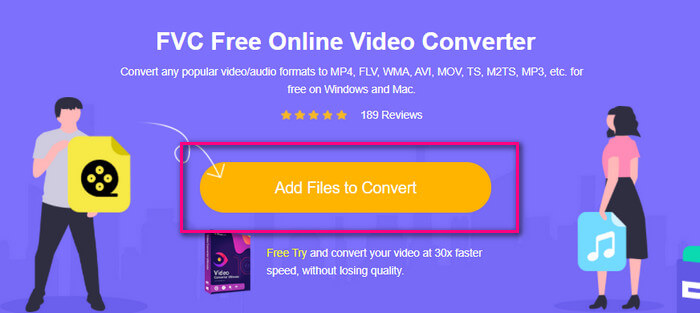
3 단계. 아래 원을 강조 표시하여 형식을 변경합니다.
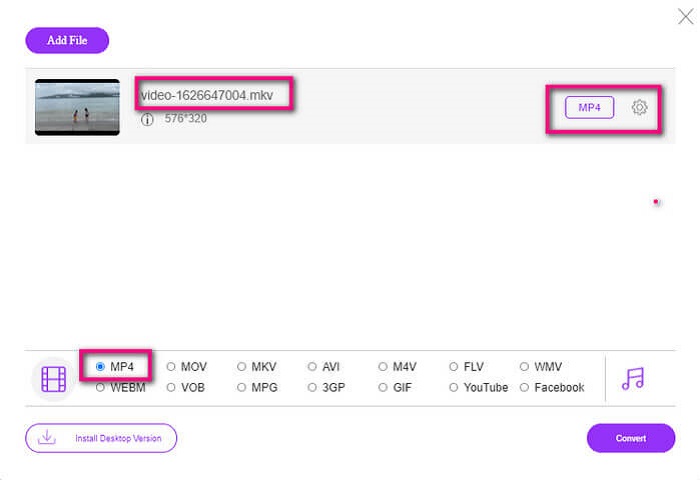
4 단계. 마지막으로 변하게 하다 버튼을 누르고 파일을 저장할 파일 위치를 선택하십시오. 거기에서 클릭 괜찮아. 클릭 할 수 있습니다 폴더 아이콘을 클릭하면 변환된 파일을 볼 수 있습니다.
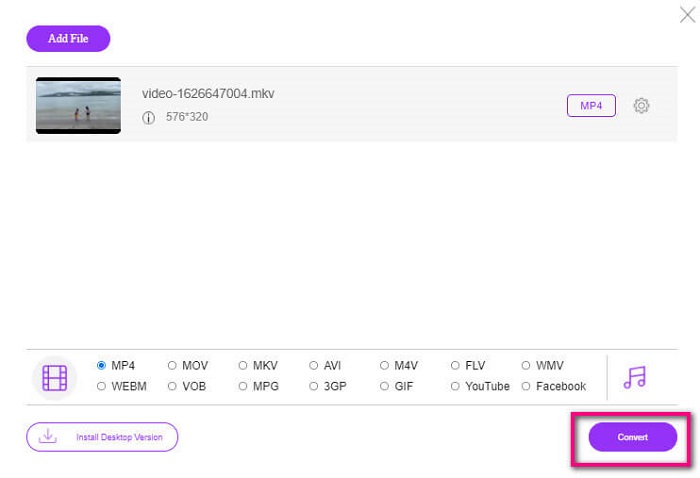
추가 읽기
4부. PS4에서 MKV 파일 재생에 대한 추가 정보
PS4의 가격은 얼마입니까?
시장 소매 가격은 미국에서 399.99 USD, 캐나다에서 CAD 399.99입니다. 가격은 해당 국가의 소매 가격에 따라 다를 수 있습니다.
PS4에서 CC 또는 Close Caption MKV를 재생할 수 있습니까?
네, 있습니다. 그것은 접근성 설정. 경로는 PS4로 이동하는 것입니다. 설정, 접근성 그런 다음 자막 표시. 거기에서 클릭 옵션 폐쇄 캡션을 활성화합니다.
PS4가 MKV를 지원하는 경우 내 파일이 재생되지 않는 이유는 무엇입니까?
위에서 언급했듯이 MKV 파일이 사용 중인 플레이어의 표준을 충족하는지 확인해야 합니다. PS4 또는 기타 미디어 스트리밍 서버의 요구 사항을 확인하기만 하면 됩니다. 대부분의 미디어 서버에는 MKV 파일을 재생하는 분류도 있습니다.
PS4에서 지원하는 형식은 무엇입니까?
PS4가 지원하는 여러 파일 형식이 있습니다. 그러나 대부분의 형식이 압축되지 않고 큰 파일을 보유한다는 것을 알 수 있습니다. 그것은 또한 Mp4와 같은 압축되지 않은 것들을 지원하지만. 한편, 다음은 MKV, AVI, MPEG-2 PS, MPEG-2 TS, AVCHD, XAVC 및 MP4 형식 목록입니다.
결론
결론적으로 PS4에서 MKV 파일을 직접 또는 간접적으로 재생할 수 있는 방법이 많이 있습니다. 나열된 것은 가장 일반적으로 사용되는 매체입니다. DivX Stream Server와 Plex는 사용할 수 있는 몇 가지 대안입니다. 번거로움과 너무 많은 프로세스를 피하기 위해 대신 파일을 변환하는 것이 좋습니다.



 비디오 컨버터 궁극
비디오 컨버터 궁극 스크린 레코더
스크린 레코더


